Overvejelser og ofte stillede spørgsmål vedrørende dataimport
Når du importerer data til Microsoft Sustainability Manager, er der et par ting, du skal huske på at sikre, at importen lykkes. Denne artikel indeholder også en liste over ofte stillede spørgsmål.
Hvis du vil have vist en fuldstændig liste over fejl, årsager og løsninger, skal du gå til Løse fejlmeddelelser om dataimport.
Vigtige overvejelser vedrørende import af data
Hvis importtypen eller kildefilen opdateres, mens du redigerer forbindelsen, kan du fjerne tidligere importerede data ved at slå indstillingen Erstat tidligere importerede data på siden Planlæg dataimport. Men hvis dataimporten indeholder referencedata, og du slår denne indstilling til, fjernes også referencedata, der kan bruges til andre dataimporter, og de pågældende importer mislykkes.
Du skal have den nødvendige adgang i lejeren for at kunne starte dataimport i Sustainability Manager. Du kan finde flere oplysninger om brugerroller i Sustainability Manager ved at gå til Konfigurere brugerroller og adgangsstyring.
Hvis du vil importere data i hele organisationen, skal du have den fulde adgangsrolle til import, der giver fuld adgang til importrelaterede objekter i hele organisationen.
Hvis du vil importere data på afdelingsniveau, skal du have adgangsrollen afdelingsniveau for import, der giver fuld adgang til importrelaterede objekter i hele afdelingen.
Brugere med gæstekonti kan ikke importere data og kan kun få vist dataene i deres lejer.
I følgende skærmbillede vises en eksempelmeddelelse, du får, hvis du ikke har det rette sæt rettigheder.
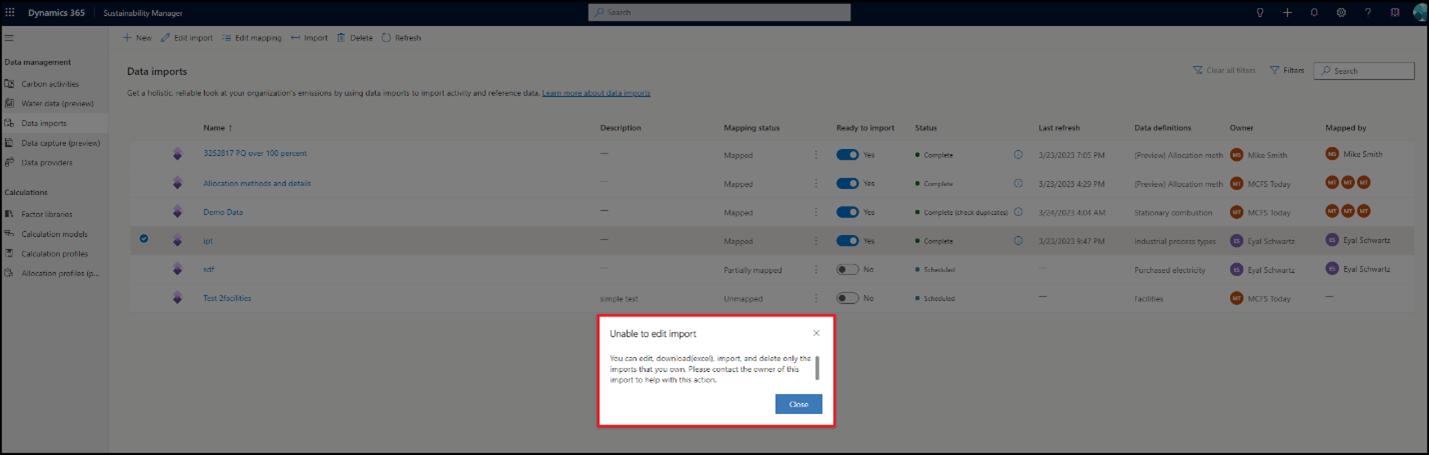
Slette data fra manuelt overførte poster
Følg disse trin for at opdatere aktivitetsdataposter ved hjælp af en ny eller eksisterende dataimport.
Vælg Data, og vælg derefter Kulstofaktiviteter ellerVanddata. Vælg datatypen, og vælg derefter Vis. Alle aktivitetsdataposterne for det valgte objekt vises.
Slet dataene ved hjælp af en af disse metoder:
Slet 50 eller et andet antal poster ad gangen: Vælg alternativknappen øverst til venstre for at slette 50 poster ad gangen. Du kan angive dette tal til 250 ved at opdatere tilpasningsindstillingerne under fanen Indstillinger øverst til højre.
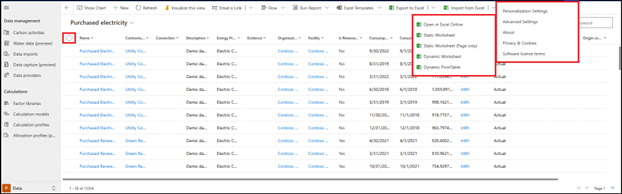
Fjern dynamisk et vilkårligt antal poster: Vælg Eksporter til Excel i topmenuen.
Massesletning: Vælg fanen Indstillinger øverst til højre, og vælg derefter Avancerede indstillinger. En ny side åbnes. Vælg Dataadministration under Indstillinger øverst til venstre. Vælg Massesletning af poster.
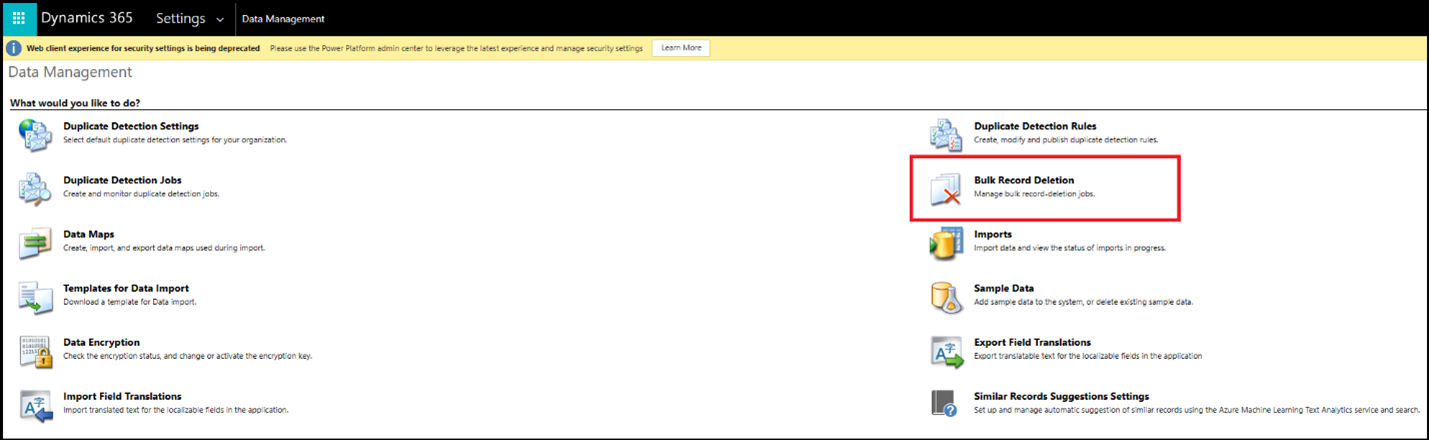
Massesletning med andre værktøjer: Brug værktøjer med åben kildekode, der ikke er fra Microsoft, f.eks. . Bulk Data Updater eller SQL 4 CDS.
Bemærk
Vis data indeholder aktivitetsdataposter, der er importeret fra alle typer importmetoder i Sustainability Manager, herunder dataimport. I følgende afsnit beskrives, hvordan du kan slette importerede poster.
Slette data, der er importeret fra en ny import
Sådan sletter du eksisterende data ved oprettelse af en ny aktivitetsdataforbindelse:
Benyt den fremgangsmåde, der er beskrevet tidligere, for at oprette en ny dataimport.
Slå Erstat de tidligere importerede data Til i skærmbilledet Planlæg dataimport.
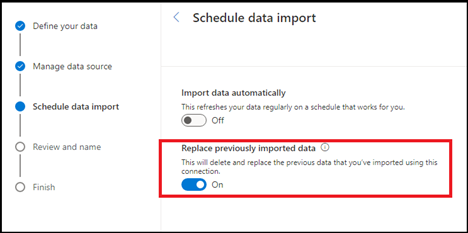
Vælg Næste for at fuldføre resten af trinnene til oprettelse af import.
Ved den næste opdatering af importen slettes alle tidligere importerede data, og alle tilgængelige data fra forbindelseskilden importeres igen.
Bemærk
Den nye import, du har oprettet, sletter ikke de data, der findes, og som er importeret fra andre dataforbindelser. Der slettes kun data, der er importeret fra denne forbindelse.
Slette data, der er importeret fra en eksisterende import
Sådan sletter du data fra en eksisterende aktivitetsdataimport:
Benyt følgende fremgangsmåde for at redigere dataimport.
Slå Erstat de tidligere importerede data Til i skærmbilledet Planlæg dataimport.
Vælg Næste for at fuldføre resten af trinnene til redigering af import.
Ved den næste opdatering af importen slettes alle tidligere importerede data, og alle tilgængelige data fra forbindelseskilden importeres igen.
Vigtigt
Når alle eksisterende data er slettet, og nye data er importeret, skal du køre beregninger igen for at sikre, at de nye aktivitetsdata kan genberegnes.
Adfærd for indlæsning af konti og kontakter
Hvis du vil indtage konti, skal du medtage følgende attributter/kolonner.
| Attribut/kolonne | Logisk navn | Description |
|---|---|---|
| Kontoens navn | msdyn_sustainabilityaccountname | Påkrævet |
| Primær kontakt | PrimærKontakt-id | Påkrævet, henviser til navnet på kontaktpersonen for bæredygtighed på kontoen |
Primært navn (navn) udfyldes automatisk baseret på Firmanavn (msdyn_sustainabilityaccountname).
Hvis du vil indtage kontakter, skal du medtage følgende attributter/kolonner.
| Attribut/kolonne | Logisk navn | Description |
|---|---|---|
| efternavn | lastname | Påkrævet |
| EMailAddress1 | Påkrævet |
Navn på kontaktperson for bæredygtighed (msdyn_sustainabilitycontactname) udfyldes automatisk baseret på e-mail (e-mailadresse1 ).
Vær især opmærksom på følgende:
Når du sammenkæder en kontakt med et firma under indtagelse, skal navnet på kontaktpersonen for bæredygtighed udfyldes for kontakten. Dette felt på Kontakt udfyldes automatisk med E-mail.
Kontoindtagelse, formularer og visninger bruger primært Kontonavn (msdyn_sustainabilityaccountname), som kun bruges i Sustainability Manager.
Du kan også indtage dine kontakter og konti gennem Power Query-oplevelsen. Hvis du beslutter dig for at indtage dem, skal du gøre det samtidigt, så kontakten og kontoen er korrekt forbundet.
Hvad anbefales det at importere data?
Den anbefalede fremgangsmåde afhænger af flere faktorer, herunder datatype, datakilde og brugerviden samt ekspertise. Derfor bruger Sustainability Manager forskellige fremgangsmåder til at importere data til brugerne. Ud over manuel import kan du nemmest importere ved hjælp af skabelonoplevelsen, som er en grundlæggende filoverførsel, og som inkluderer en dedikeret Excel-skabelon til hver datakategori. Hvis du vil have den største fleksibilitet og kontrol over datatransformeringen samt muligheden for at importere en lang række data ved kun at konfigurere én import, kan du bruge den Power Query-styrede oplevelse. Hvis du vil hente data direkte fra eksterne løsninger, skal du bruge partneroplevelsen.
Bemærk
Import i Excel understøtter ikke import af nye opslag (f.eks. opslag af et produkt eller et element i aktivitetstabeller). Hvis du vil importere disse data, kan du bruge en Power Query import.
Hvilke connectorer er tilgængelige til Power Query og import af partnerløsninger?
Sustainability Manager indeholder mere end 40 Power Query-connectorer, der kan bruges til at importere aktivitetsdata, referencedata og forudberegnede udledninger. Disse connectorer omfatter connectorer til forskellige filtyper, databaser, Microsoft Power Platform, Azure, onlineservices og andre kategorier. Derudover indeholder Sustainability Manager Dashboard-connector for indvirkning fra udledninger til Azure og et par dataudbyder-connectorer i forhåndssversion.
Hvilke andre metoder kan jeg bruge til at importere data?
Du kan importere data i Sustainability Manager på to måder. Den metode, du bruger, afhænger af den specifikke brugssag. Du kan finde detaljerede oplysninger om, hvordan du importerer individuelle poster ved hjælp af standardformularer og masseupload, i de tidligere afsnit i denne artikel.
Kan jeg adskille dataimport og tilknytning for en import?
Ja, dataimport og -tilknytning adskilles i forbindelse med en import i den nye importoplevelse. Brugerne kan fuldføre tilknytningen direkte efter dataimporten eller vælge at gøre det senere. Dataimporten starter dog først, når tilknytningen er fuldført for alle objekterne i den givne import.
Hvilke typer brugeradgang skal jeg importere data fra?
Brugeren skal have den fulde adgangsrolle til import, der giver fuld adgang til import af relaterede objekter i det definerede hierarki i en afdeling eller organisationsenhed. Brugere, der ikke har importadgang, kan kun få vist dataene og kan ikke importere eller redigere data eller dataimporter i Sustainability Manager.
Er der begrænsninger på den mængde data, jeg kan importere?
Der er ingen begrænsninger på mængden eller antallet af poster, der kan importeres via en enkelt importaktivitet.
Behøver jeg at behandle mine data, før jeg importerer dem?
Alle data, der importeres til Sustainability Manager, skal justeres i forhold til Microsoft Cloud for Sustainability-datamodellen. Dataene omfatte alle de enheder og attributter, der kræves til den specifikke udledningskilde. Ved hjælp af den Power Query-styrede oplevelse i det nye importflow kan brugere håndtere datatransformeringen som en del af importprocessen og dermed reducere behovet for at forbehandle dataene, før de kan bruges i Sustainability Manager. Hvis der findes data i en kilde, kan Power Query bruges til at oprette forbindelse til, transformere og importere dataene til Sustainability Manager.
Kan jeg importere data for flere objekter med en enkelt import?
Ja. Sustainability Manager omfatter muligheden for at importere data for flere objekter via en enkelt import. Du kan importere flere kilder til hjælpekilder på tværs af datakategorier, alle inden for den samme import ved hjælp af Excel-skabeloner eller Power Query-import. Du kan f.eks. importere objekter i aktiviteter, vand og referencedata i den samme import.
Er der begrænsninger på den mængde data, jeg kan importere samtidigt?
Der er ingen begrænsninger på den mængde data, brugere kan importere samtidigt? Men med den nye importoplevelse, der henter data for flere enheder via en enkelt import, reduceres antallet af dataimporter væsentligt.
Findes der referenceskabeloner, som jeg kan bruge til at behandle dataene, før de importeres?
Ja. Sustainability Manager leverer nu flere måder for brugere at få adgang til dataskabeloner til import på. Du kan hente og bruge hver af disse skabeloner efter behov.
Skabelonoplevelsen i dataimporter har en særlig skabelon til hver datakategori. Hvert regneark i en bestemt datakategori (kulstof, vand, referencedata og udledninger) indeholder en separat fane for de enkelte objekter. De enkelte indeholder detaljerede vejledninger og eksempler for alle dataattribut.
Forenklede skabeloner er tilgængelige i forbindelse med Power Query-oplevelsen under fanen Skabeloner og tip i Værktøjer til datatransformation. De omfatter regneark i specifikke datakategorier (regneark, vand, referencedata og regneark). Disse regneark har en separat fane for de enkelte objekter uden de vejledninger og eksempler, der findes i excelskabelonerne.
Sustainability Manager leverer også Excel-skabeloner for hver udledningskategori. Du kan downloade disse skabeloner og bruge dem til at pakke dataene. Følg disse trin for at få adgang til dem for de forskellige datatyper.
Aktivitetsdata: Vælg Data i venstre navigationsrude, og vælg derefter Aktivitetsdata. Find kilden, og vælg Vis. Vælg Excel-skabeloner i øverste navigationsrude, og upload eller download derefter en skabelon.
Referencedata: Vælg Data i venstre navigationsrude, og vælg derefter Referencedata. Find kilden, og vælg Vis. Vælg Excel-skabeloner i øverste navigationsrude, og upload eller download derefter en skabelon.
Emissioner: Vælg Analyse, og vælg derefter Alle emissionsdata. Vælg Excel-skabeloner i øverste menu, og upload eller download derefter en skabelon.
